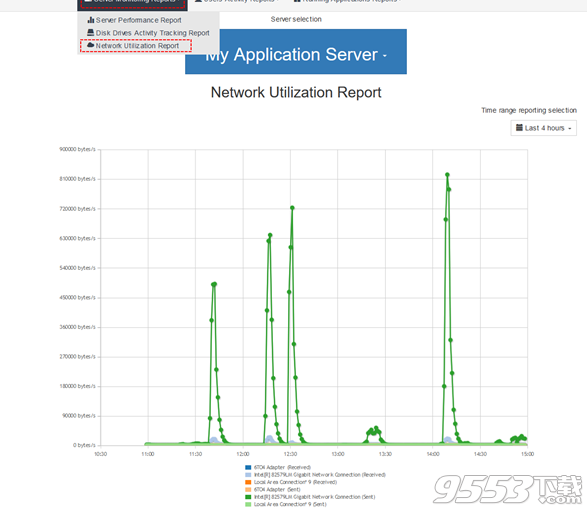- 软件大小:154MB
- 软件语言:简体中文
- 软件类型:国产软件
- 软件类别:远程监控
- 更新时间:2018-11-27
- 软件授权:免费版
- 官方网站://www.9553.com
- 运行环境:XP/Win7/Win8/Win10
- 标签:远程监控 远程桌面管理
Server Genius破解版是一款非常专业的远程桌面监控软件,它通过实时获取信息来帮助预测并避免任何故障。另外Server Genius可用于在选定的时间段内跟踪用户的活动和应用程序使用情况,其界面也相当的简洁,所以小编为大家准备了破解版,教程如下,因此有需要的欢迎下载!
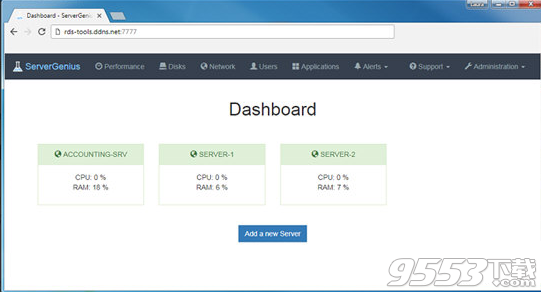
1、在9553下载并解压,如图所示,得到Setup-ServerGenius.exe安装程序和crack 文件夹,内含破解文件
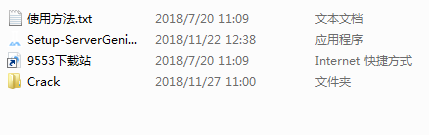




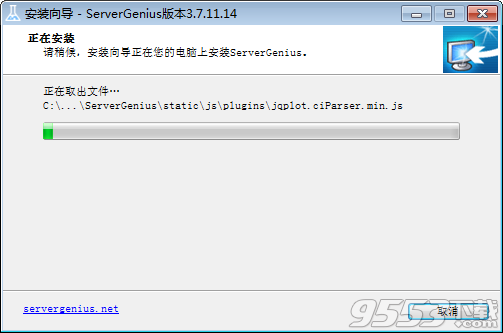
2、双击Setup-ServerGenius.exe运行,如图所示,勾选我接受协议,点击下一步
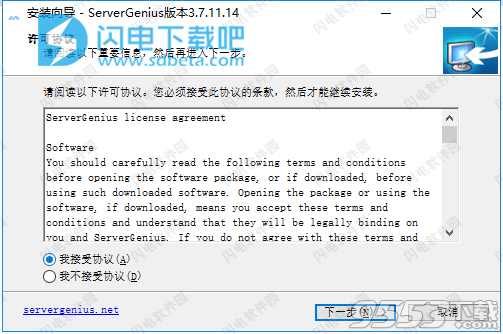
3、点击浏览选择软件安装路径,点击下一步
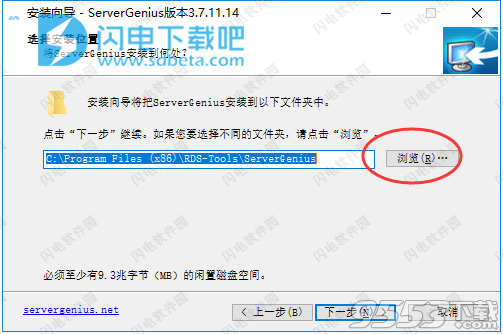
4、请选择此服务器将用于Servertenius的端口。如果您不知道要键入的内容,请保留默认值。ServerGenius端口:(http:// localhost:??)点击下一步
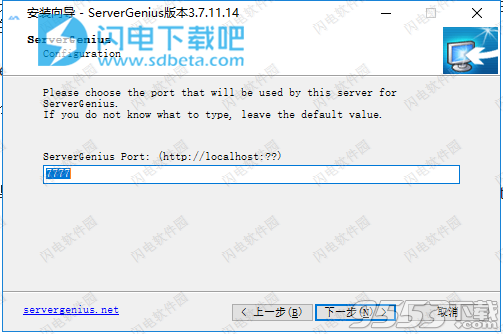
5、确认安装信息并点击安装
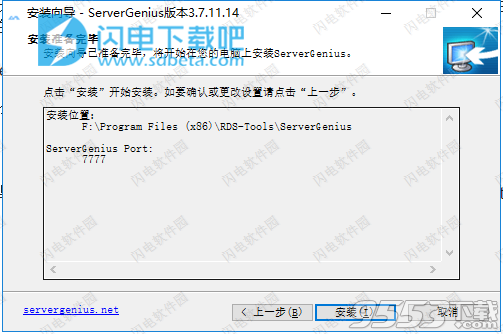
6、安装速度非常快,稍等一会儿
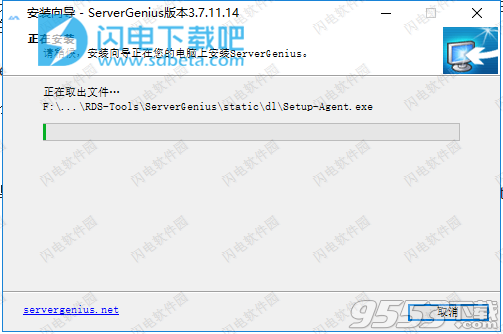
7、安装完成,去勾选运行软件选项,退出向导
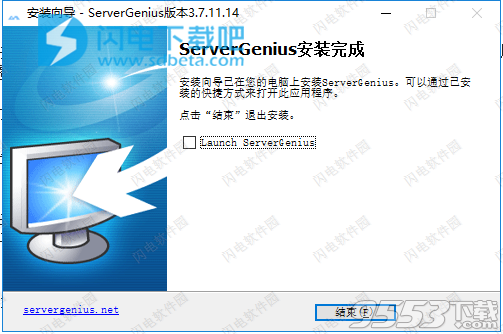
8、将crack破解文件夹内的ServerGenius.exe复制到软件安装目录中,点击替换目标中的文件
1、Server Genius简化了网络监控
(1)Server Genius将您的所有服务器和应用程序关键性能数据收集在一个位置,以便您可以相应地管理网络基础架构。
(2)此外,它易于安装,使用和维护。您只需要一个网络浏览器!设置复杂报告需要很长时间。
2、Server Genius帮助进行容量和许可计划
(1)由于准确的报告,您知道您是否满足可用性和操作目标。
(2)您可以使用性能可视化检查数据度量并将其关联,并深入研究特定问题。 Server Genius显示哪些服务器,应用程序和用户是远程桌面服务上各种资源使用类别(包(3)括CPU,内存,磁盘和I / O,连接时间)的最大消费者。
(4)Server Genius可帮助您优化软件资源,从而降低不必要的成本。
(5)您将清楚地看到何时需要增加容量并预测何时续订或调整许可。
3、Server Genius可防止网站和系统故障
(1)网站出现故障的每个小时都可能导致数百名客户流失。
(2)Server Genius通过实时获取信息来帮助预测并避免任何故障。
(3)使用Server Genius,您可以获得有关您网站运行状况,可用性,性能和响应的实时报告。
(4)轻松识别阻塞点和性能瓶颈。快速查看网站故障的来源并避免长期混乱。
(5)您可以访问有用的统计信息,以便对网站改进做出决策。它是确保有效的SEO活动的最佳监控工具。
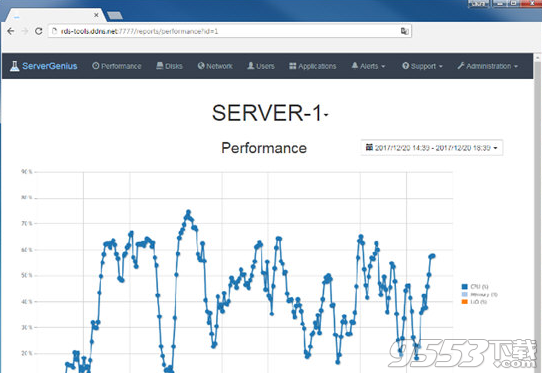
4、Server Genius促进生产管理
(1)使用Server Genius,您可以轻松检查谁在服务器上执行什么操作以及何时执行操作。 Server Genius可用于在选定的时间段内跟踪用户的活动和应用程序使用情况。检查员工在远程会话中的行为方式,并根据实际需求优化资源。
(2)Server Genius在简单且用户友好的瀑布式报告中提供有关RDS服务器,网站和远程会话的所有收集数据。
(3)全面了解您的网络,了解何时或为何扩展您的IT资源,而无需深入了解技术细节。
5、Server Genius启用实时警报和响应
(1)Server Genius通过为管理员定义为风险的每个事件发送预定义或自定义的Web和电子邮件警报来防止系统故障。您可以设置一系列重要阈值,以便主动帮助您保持(2)服务器正常运行。隔离导致在发生之前修复任何严重损坏!
(3)此外,其集成的Web界面允许从任何设备24小时访问报告(与Windows,Android,Mac OS / iOS兼容...)
(4)凭借其警报系统,Server Genius可为您节省大量时间和金钱:您可以在用户抱怨之前解决问题,从而专注于业务而不是追踪问题。
6、跟踪对主机服务器的远程访问并监控RDP会话
理解,预测并避免任何可能损害您的生产的问题。 Server Genius为您提供有关服务器,应用程序和用户的事实和数据。它将为您提供相关报告,以完全控制您的服务器环境:服务器监控报告、用户活动报告、运行应用报告
1、检查您的安装
在您的服务器上,启动Internet浏览器(例如Chrome,Firefox或InternetExplorer)。
默认情况下浏览到http://localhost:7777,或使用您在安装期间选择的端口更改“7777”部件。
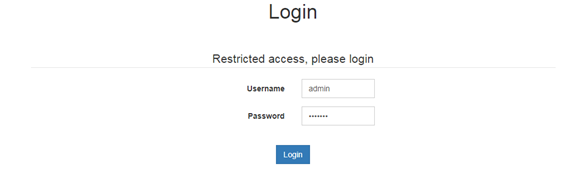
如果所有内容都已正确安装和配置,那么您应该有一个如下所示的网页:
如果未显示此页面,请联系我们的支持团队。
默认情况下,登录名为admin,密码为admin,然后您可以通过修改“管理”选项卡上的“设置”来更改。
2、远程连接到服务器的报告和监控Web界面
您现在可以从几乎任何设备(您的计算机或笔记本电脑,平板电脑,手机......)连接到ServerGeniusWeb界面。
您所要做的就是浏览http://yourserver:7777(使用您服务器的域名或公共IP地址)。
3、网站管理
通过网站管理页面,您可以显示受监控网站列表,添加新网站以监控和删除网站。

可以在“管理”选项卡>“服务器天才的网站”下找到“网站管理”页面:
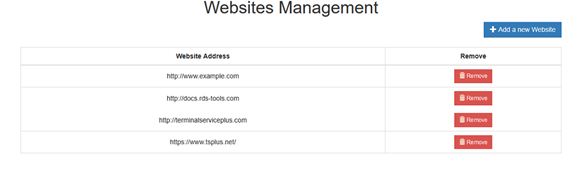
单击“添加新网站”按钮添加新网站。然后,将显示“新建网站”页面,并邀请您指定新的网站网址:
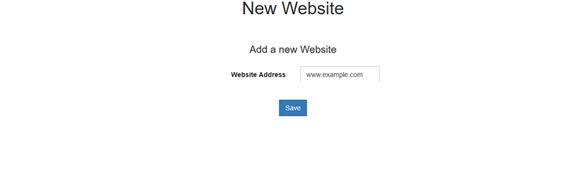
请注意,如果未指定协议,将在提供的网站地址前加上“http://”。例如,如果网站地址是www.example.com,则ServerGenius监控的网站地址将为http://www.example.com。此外,请输入两个网站地址,以监控您的网站是否可通过“http”和“https”访问。
您的新网站应显示在网站管理页面和信息中心上:
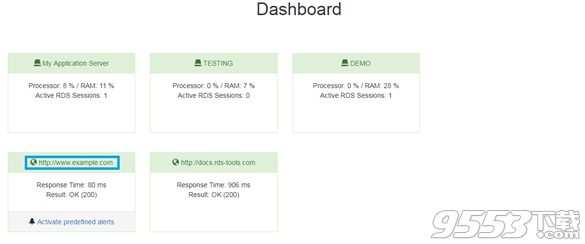
4、设置
您可以通过单击“管理”选项卡>“设置”下的管理ServerGenius设置:
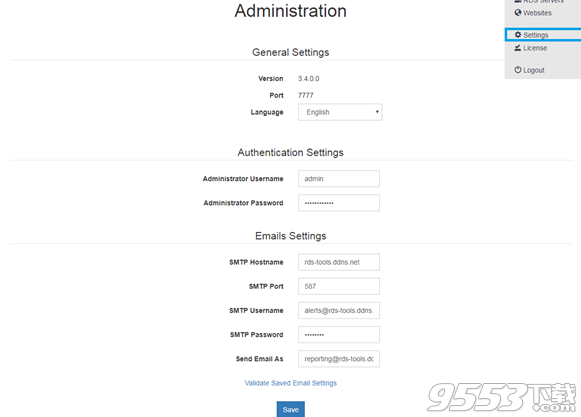
在“常规设置”下,您可以看到ServerGenius当前版本以及在安装过程中设置的端口并设置首选语言。
在身份验证设置下,您可以修改管理员用户名和密码(默认情况下为admin-admin)。
在电子邮件设置下,您可以设置SMTP主机名,端口,用户名,密码,甚至可以设置您将收到警报的电子邮件地址。
自ServerGenius3.4版本以来,添加了电子邮件设置验证,使您可以测试和验证SMTP服务器设置。单击“验证已保存的电子邮件设置”行,然后向您选择的收件人发送电子邮件:

5、选择服务器的昵称
有时,服务器计算机名称不是区分受监控服务器的最简单方法。ServerGenius使您可以为服务器选择昵称并轻松识别它们。
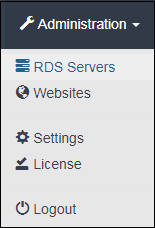
在ServerGenius主页中,选择“管理”,然后单击“服务器”。

从受监视服务器列表中,单击“编辑”以向相应服务器提供昵称。
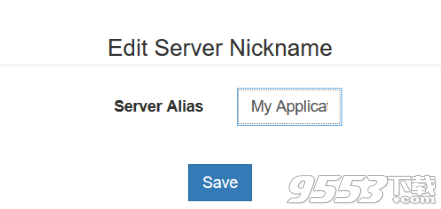
键入服务器的昵称,然后单击“保存”。
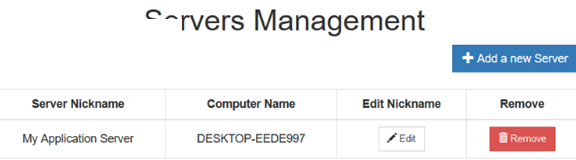
您的服务器已在ServerGenius中重命名,并将使用报告部分中指定的昵称显示。
6、服务器性能报告
通过单击“RDS服务器”选项卡,“服务器监控报告”选项卡,然后单击“性能”,可以从ServerGeniusWeb界面获取此报告。
它显示以下数据:
处理器使用率,占总可用处理能力的百分比
内存使用率,占可用内存总量的百分比
I/O,占可用磁盘总时间的百分比。例如,如果您的RDS服务器使用两个磁盘,则总可用磁盘时间最多可达200%。
可以使用网页右上角的日期范围选择器自定义日期范围。

7、磁盘驱动器活动跟踪报告
通过单击“RDS服务器”选项卡,“服务器监控报告”选项卡,然后单击“磁盘驱动器活动跟踪报告”,可以从ServerGeniusWeb界面获取此报告。
它显示磁盘已用空间,占可用磁盘总空间的百分比
可以使用网页右上角的日期范围选择器自定义日期范围。
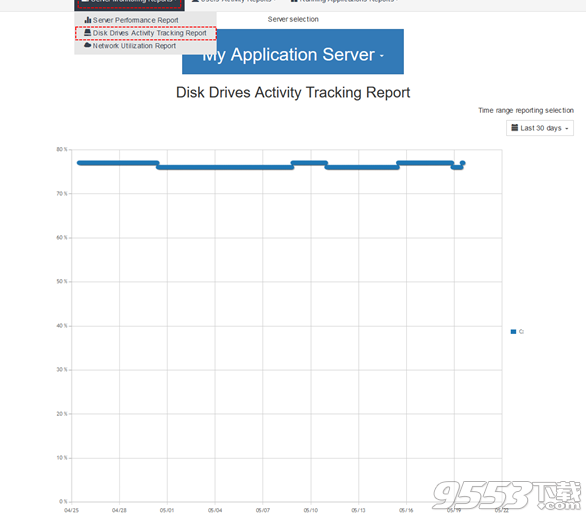
8、网络利用率报告
可以从ServerGeniusWeb界面获取此报告,方法是单击“RDS服务器”选项卡,然后单击“服务器监控报告”选项卡,再单击“网络利用率报告”。
它显示所选服务器的网络使用情况以及每小时发送和接收的数据(以字节/秒为单位)。
可以使用网页右上角的日期范围选择器自定义日期范围。